오늘 이른 아침, iOS17 정식 버전이 출시되었습니다. 많은 사용자가 빨리 업데이트하고 경험해 보고 싶습니다. 그러나 일부 사용자들은 iOS 17로 업그레이드한 후 시스템 데이터가 차지하는 공간이 몇 GB에서 30GB 이상으로 늘어났다고 보고했습니다. 이 문제는 어떻게 해결되어야 할까요?
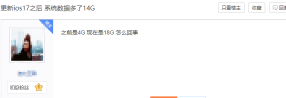
오늘은 시스템 데이터 정리 방법에 대해 알려드리고자 합니다. 이 방법은 매우 간단하며 몇 단계만 완료하면 됩니다. 먼저 시스템 설정을 열고 스토리지 옵션을 찾아야 합니다. 저장소 옵션에서 시스템 데이터 사용량을 확인할 수 있습니다. 다음으로 버튼을 클릭하여 시스템 데이터를 정리하면 시스템은 더 이상 필요하지 않은 일부 임시 파일과 캐시된 데이터를 자동으로 삭제합니다. 마지막으로 장치를 다시 시작하여 시스템 정리가 완료됩니다. 이 방법을 통해 장치의 성능과 속도를 효과적으로 향상시킬 수 있습니다. 이 방법이 모두에게 도움이 되기를 바랍니다!
1단계: 데이터 백업
iTunes 또는 Apple의 공식 데이터 관리 도구를 사용하여 기기의 모든 데이터를 백업할 수 있습니다. 이렇게 하면 백업 후 데이터가 안전하게 저장되고 필요한 경우 쉽게 복원할 수 있습니다. 백업 과정은 매우 간단합니다. 다음 단계를 따르세요. 1. 먼저 장치를 컴퓨터에 연결하고 iTunes 또는 Apple의 데이터 관리 도구를 열어야 합니다. 2. iTunes 또는 데이터 관리 도구의 인터페이스에 장치 아이콘이 표시되면 이를 클릭하여 장치 관리 인터페이스로 들어갑니다. 3. 장치 관리 인터페이스에 백업 옵션이 표시됩니다. 백업 옵션을 클릭하고 사진, 연락처, 메모 등 백업하려는 데이터 유형을 선택하세요. 4. 백업 시작 버튼을 클릭하면 백업 프로세스가 시작됩니다. 백업이 완료될 때까지 인내심을 갖고 기다려 주십시오. 소요 시간은 장치의 데이터 크기에 따라 달라집니다. 5. 백업이 완료되면 iTunes 또는 데이터 관리 도구에서 백업 기록을 볼 수 있으며 언제든지 특정 백업을 복원하도록 선택할 수 있습니다. iTunes 또는 Apple의 데이터 관리 도구를 사용하여 장치의 모든 데이터를 백업하면 백업 후 데이터가 적절하게 보호되는 동시에 편리하고 빠른 데이터 복원 방법을 제공할 수 있습니다. 이렇게 하면 장치에 문제가 발생하더라도 중요한 정보를 잃지 않고 데이터를 쉽게 복구할 수 있습니다.
2단계: 모든 콘텐츠 및 설정 지우기
iPhone에서 설정하는 단계는 다음과 같습니다. 먼저 설정을 열고 일반 옵션을 선택하세요. 다음으로 일반 옵션에서 iPhone 전송 또는 복원 옵션을 찾으세요. 이 옵션에는 "모든 콘텐츠 및 설정 지우기"라는 옵션이 표시됩니다. 선택하세요. 그런 다음 장비 복원이 완료될 때까지 기다린 다음 iPhone을 재설정할 수 있습니다. 이것으로 전체 설정 프로세스가 완료됩니다.

3단계: 데이터 복원
기기를 복원한 후에는 이전에 백업한 데이터만 사용하여 기기를 복원하면 되므로 시스템 데이터가 크게 줄어듭니다.
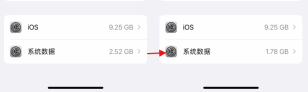
휴대폰을 장기간 사용하거나 새로운 iOS 버전 업데이트로 인해 과도한 시스템 캐시 사용이 발생할 수 있습니다. 이는 시스템 설계의 결함일 수 있습니다. 이 문제를 해결하기 위해 정기적으로 휴대폰 캐시를 정리할 수 있습니다. 이 작업은 시스템 데이터가 많은 공간을 차지하는 상황에만 적합합니다.
iPhone의 모든 데이터를 관리하고 싶다면 Apple 데이터 관리 도구를 사용하는 것이 좋습니다. 이 도구는 매우 간단하고 사용하기 쉽습니다. 휴대폰의 데이터를 분류하고 요약하여 인터페이스에 직접 표시할 수 있습니다. iPhone에서 사진, 비디오 및 기타 모든 데이터를 미리 볼 수 있으며 이 데이터를 선택적으로 삭제, 가져오기, 내보내기, 백업 및 복원할 수 있습니다. 이 도구를 사용하면 iPhone의 모든 데이터를 보다 편리하게 관리할 수 있습니다.
위 내용은 IOS17 업그레이드 후 시스템 데이터 증가 문제를 해결하려면 시스템 데이터를 정리하는 방법의 상세 내용입니다. 자세한 내용은 PHP 중국어 웹사이트의 기타 관련 기사를 참조하세요!
 iPhone 16 Pro Max는 얼마나 큰가요?Apr 10, 2025 am 09:36 AM
iPhone 16 Pro Max는 얼마나 큰가요?Apr 10, 2025 am 09:36 AMiPhone 16 Promax의 화면 크기는 6.9 인치이며, 더 몰입 형 시각적 경험을 제공하면서 얇고 가벼운 설계를 유지하여 사용자 운영 편의를 향상시킵니다.
 iPhone 17이 출시 되었습니까?Apr 09, 2025 am 12:07 AM
iPhone 17이 출시 되었습니까?Apr 09, 2025 am 12:07 AMiPhone 17은 아직 출시되지 않았으며 2025 년 가을에 데뷔 할 것으로 예상됩니다. 1. 성능 향상 :보다 강력한 A17 칩이 장착 될 수 있습니다. 2. 카메라 개선 : 픽셀과 센서를 개선하고 Proraw 및 Prores 형식을 조급 할 수 있습니다. 3. 설계 변경 : 새로운 재료를 사용하여 좁거나 경계없는 디자인을 채택 할 수 있습니다. 4. 새로운 기능이 소개됩니다. 건강 모니터링 및 AR에는 돌파구가있을 수 있습니다.
 iOS 18.4 업데이트 후 일부 사람들을 위해 CarPlay가 깨지고 있습니다.Apr 08, 2025 pm 09:01 PM
iOS 18.4 업데이트 후 일부 사람들을 위해 CarPlay가 깨지고 있습니다.Apr 08, 2025 pm 09:01 PMiOS 18.4 업데이트로 인한 CarPlay 고장 : 연결 문제 및 알림 누락 Apple은 최근 새로운 이모티콘, AI 기능, 우선 순위 알림 및 CarPlay에 대한 몇 가지 변경으로 매우 기대되는 iOS 18.4 업데이트를 발표했습니다. 그러나 이러한 변화는 좋은 것보다 더 해로운 것으로 보이며 많은 사용자는 CarPlay가 거의 사용할 수 없다고보고합니다. iOS 18.4 업데이트는 특히 EV 사용자의 일부 주요 CarPlay 문제를 해결해야합니다. 주요 CarPlay 변경에는 홈 화면의 3 라인 아이콘과 EU의 기본 탐색 앱 옵션이 포함됩니다 (더 이상 Apple Maps에 국한되지 않음). 또한 스포츠 애플리케이션을 새로 밀어 넣을 수있는 API를 추가합니다.
 iPhone 16 Pro Max 256GB는 얼마입니까?Apr 08, 2025 am 12:12 AM
iPhone 16 Pro Max 256GB는 얼마입니까?Apr 08, 2025 am 12:12 AMiPhone 16 Promax256GB의 공식 가격은 $ 1,299입니다. 높은 가격은 A17Bionic Chip, 쿼드 카메라 시스템, PromotionExdr 디스플레이 및 256GB 스토리지를 포함한 고급 구성 및 고급 기술의 가치를 반영합니다.
 iPhone에 너무 많은 공간을 차지하는 6 가지Apr 07, 2025 am 03:01 AM
iPhone에 너무 많은 공간을 차지하는 6 가지Apr 07, 2025 am 03:01 AMiPhone이 저장소에 대해 끊임없이 잔소리를하고 있습니까? 피할 수없는 데이터 퍼지를 두려워합니까? 걱정하지 마십시오. 공간을 확보하는 것이 생각보다 쉽습니다! 대부분의 스토리지 돼지는 쉽게 식별 할 수 있고 관리 가능합니다. 다이빙합시다. 1. 메시지 : 첨부
 최고 기술 거래 : LG OLED TV, AirPods 4, Eero Mesh Wi-Fi 등Apr 07, 2025 am 01:14 AM
최고 기술 거래 : LG OLED TV, AirPods 4, Eero Mesh Wi-Fi 등Apr 07, 2025 am 01:14 AM아마존의 봄 판매가 끝날 수 있지만 저축은 계속됩니다! 우리는 최상위 전자 제품 및 액세서리에서 여전히 사용할 수있는 몇 가지 놀라운 거래를 발견했습니다. 여름 영화 밤에 새로운 TV가 필요한지 여부, 다음 모험을위한 업그레이드 오디오 또는
 iPhone 16 Pro는 iPhone 16을 통해 그만한 가치가 있습니까?Apr 07, 2025 am 12:09 AM
iPhone 16 Pro는 iPhone 16을 통해 그만한 가치가 있습니까?Apr 07, 2025 am 12:09 AMiPhone 16 Pro는 추가로 가치가 있습니다. 1)보다 진보 된 A18bionic 칩이 장착되어 프로세서 성능을 향상시킵니다. 2) 트리플 카메라 시스템 및 Proraw/Prores 기능은 전문 사용자에게보다 창의적인 공간을 제공합니다. 3) 화면 품질이 높아 시청 경험을 향상 시키지만 더 비싸고 배터리 수명이 짧을 수 있습니다.
 Apple 가족 공유를 더 빨리 설정해야했습니다Apr 06, 2025 am 03:42 AM
Apple 가족 공유를 더 빨리 설정해야했습니다Apr 06, 2025 am 03:42 AM애플 가족 공유 : 늦지만 귀중한 발견 이 기사는 Apple의 가족 공유 기능에 대한 저자의 경험을 자세히 설명하여 재정적 이점과 비용 절감 이상의 예기치 않은 장점을 강조합니다. 처음에는 주저하고 저자 u


핫 AI 도구

Undresser.AI Undress
사실적인 누드 사진을 만들기 위한 AI 기반 앱

AI Clothes Remover
사진에서 옷을 제거하는 온라인 AI 도구입니다.

Undress AI Tool
무료로 이미지를 벗다

Clothoff.io
AI 옷 제거제

AI Hentai Generator
AI Hentai를 무료로 생성하십시오.

인기 기사

뜨거운 도구

WebStorm Mac 버전
유용한 JavaScript 개발 도구

스튜디오 13.0.1 보내기
강력한 PHP 통합 개발 환경

SublimeText3 영어 버전
권장 사항: Win 버전, 코드 프롬프트 지원!

SublimeText3 Mac 버전
신 수준의 코드 편집 소프트웨어(SublimeText3)

DVWA
DVWA(Damn Vulnerable Web App)는 매우 취약한 PHP/MySQL 웹 애플리케이션입니다. 주요 목표는 보안 전문가가 법적 환경에서 자신의 기술과 도구를 테스트하고, 웹 개발자가 웹 응용 프로그램 보안 프로세스를 더 잘 이해할 수 있도록 돕고, 교사/학생이 교실 환경 웹 응용 프로그램에서 가르치고 배울 수 있도록 돕는 것입니다. 보안. DVWA의 목표는 다양한 난이도의 간단하고 간단한 인터페이스를 통해 가장 일반적인 웹 취약점 중 일부를 연습하는 것입니다. 이 소프트웨어는

뜨거운 주제
 1374
1374 52
52 40
40 19
19



